Преглед на Omea Pro: Организатор на информация за компютър с Windows
В Windows използваме различни инструменти за организиране на различни неща. Например, можете да използвате приложението Windows 10 Mail или всеки друг имейл клиент за организиране на имейл, CintaNotes или Evernote за записване на важни бележки или задачи, приложението Windows 10 Calendar за организиране на графици и т.н. С прости думи, трябва да използвате множество приложения, за да съберете всички тези неща. Но какво ще стане, ако можете да получите почти всички функции на гореспоменатите приложения в едно просто приложение?
Omea Pro е един такъв безплатен софтуер за Windows , който е в състояние да организира различни неща като поща, бележки, канал, отметки, контакти, задачи и много други. Този инструмент събира поща, отметки, бележки и др. от други самостоятелни приложения като Windows 10 Mail App/Outlook , Calendar , IE/Firefox/Chrome и т.н. и ги показва под един покрив. Ако сте развълнувани да научите повече за този безплатен софтуер, вижте тази статия.
Преглед на Omea Pro & Omea Reader
Omea Pro е старомоден софтуер и също доста стар. Нуждаете се от минимална конфигурация, за да стартирате Omea Pro 2 . Нуждаете се от процесор Pentium 4 или AMD (или по-нова версия) и 256 MB RAM (или повече). Резолюцията на екрана трябва да бъде 1024 x 768 пиксела или повече. Освен това, можете да стартирате това, ако имате Windows XP или друга по-нова версия. Преди да инсталирате този инструмент, просто се уверете, че имате Microsoft .NET Framework 1.1 .
В момента Omea Pro работи с версия 2.2. Въпреки че не е получавал голяма актуализация от дълго време, все пак е доста добър по отношение на функциите. Тъй като е безплатен инструмент, той идва с много много полезни функции. Някои от тях са посочени по-долу.
Прочетете:(Read: ) Това е може би най-добрата характеристика на Omea Pro . Тази функция помага на потребителите да четат различни неща, включително имейл, новини, съобщения, уеб страница (от отметка), локални документи и други. Обикновено потребителите получават различни спам реклами на уеб страници. Но този инструмент идва с нулеви реклами, които ще ви помогнат да четете по-дълго и по-добре. Когато разгледате функцията, можете да откриете, че тя всъщност консолидира всички неща, които обикновено изискват различни приложения, например приложение за поща, четец на RSS емисии, уеб браузър и т.н.
Организиране:(Organize: ) Когато имате много информация за организиране, можете да се сблъскате с проблеми. Въпреки това, Omea Pro има изглед в дърво, което със сигурност ще ви помогне да организирате всичките си файлове и информация по по-добър начин. Можете да навигирате през опциите на дървото, за да откриете различни неща като отметки, локални файлове, контакти, отметки, имейл и т.н. Най-интересното е, че може да маркира определена категория за всеки файл или имейл, така че можете просто да отворите тази конкретна папка (или категория(Category) ), за да проверите вашите невидими файлове/поща.
Динамично търсене:(Dynamic search: ) Има различни инструменти за търсене на работния плот,(desktop search tools) налични за Windows . Независимо от това, този конкретен инструмент има уникална функция, която осигурява контрол на потребителите, за да им позволи да индексират конкретен файл или не. Това е възможно да се създаде действие според изискванията на потребителя и това е мястото, където Omea Pro се отличава. Друго интересно нещо е, че можете или да търсите конкретен файл/поща/задача/контакт в определена папка или да направите същото в основната папка.
Интегриране на приложения на трети страни: (Third-party app integration: )Omea Pro поддържа интегриране на приложения на трети страни, което помага на потребителите да получават по-добри резултати през цялото време. Всъщност това е необходимо, за да започнете с това приложение. Тъй като Omea Pro е просто консолидатор, трябва да имате самостоятелни приложения, от които ще събира информацията. Въпреки това, най-забележителната интеграция е Omea Reader , който е друг самостоятелен четец на RSS Feed . (Повече информация е написана по-долу) Освен това, можете да интегрирате Outlook , за да събирате имейл. Ако имате друг имейл идентификатор (освен Windows Live mail) в Outlook , можете да го получите и в този софтуер.
Инсталирайте и започнете да използвате Omea Pro
За всички потребители за първи път е важно да проверяват инсталацията ежедневна. В противен случай те могат да получат проблеми по-късно. Първо изтеглете Omea Pro и щракнете двукратно върху инсталационния файл, за да започнете инсталацията. По време на инсталацията ще получите екран нещо като следната снимка,
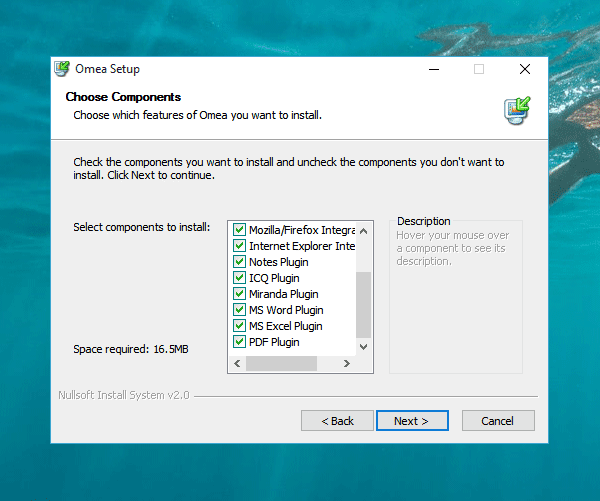
Това е необходимо, за да могат потребителите да инсталират тези плъгини, за да получат по-плавно потребителско изживяване. Тъй като Omea Pro събира информация от различни приложения, трябва да ги инсталирате. Ако обаче не искате да инсталирате конкретен плъгин, можете просто да го пропуснете, като премахнете отметката от съответното квадратче за отметка.
След като инсталирате този инструмент, ще получите друг прозорец като този:
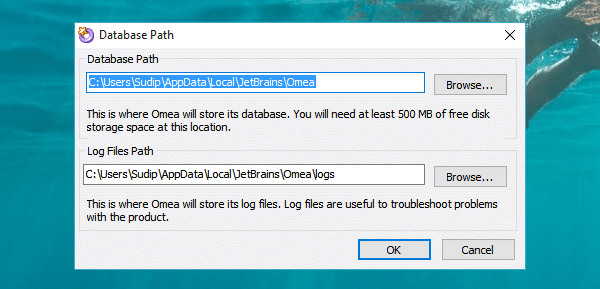
Той моли потребителите да изберат пътя към базата данни(Database) и пътя на регистрационните файлове. По подразбиране използва като път към базата данни:
C:\Users\<user name>\AppData\Local\JetBrains\Omea
Той използва следния път като лог файлове:
C:\Users\<user name>\AppData\Local\JetBrains\Omea\logs
Можете или да отидете с настройките по подразбиране, или да зададете свой собствен път. Препоръчва се да се използва пътят по подразбиране.
След като щракнете върху бутона OK , ще получите екран, който изглежда така:
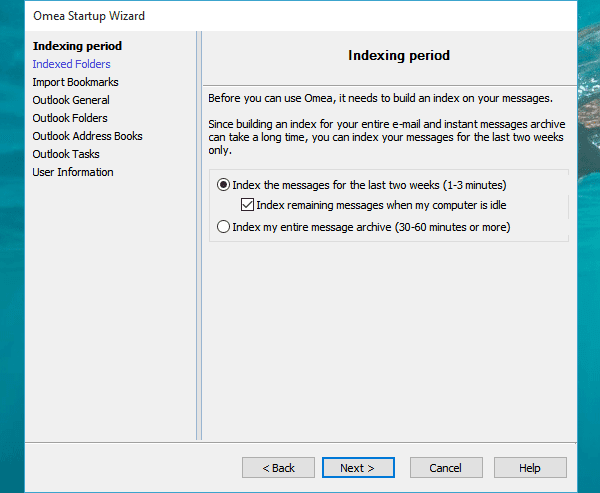
Тук можете да изберете какво да индексирате и какво не. От този прозорец това е възможно да индексирате папка, отметки и имейл. Ако имате някакви контакти/адресна книга, задачи в имейл акаунта на Outlook , можете също да ги индексирате.
След настройките на всички тези неща, JetBrains Omea Pro ще изглежда като следното изображение:
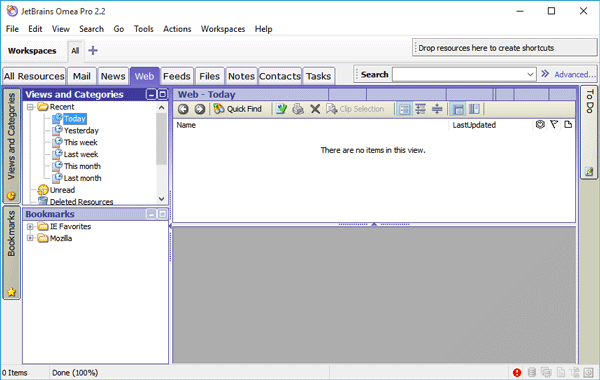
Тук можете да намерите всички индексирани файлове, включително поща, новини, емисия, бележки, контакти, задачи и други. Просто(Just) превключете от един раздел в друг раздел, за да намерите желания файл или информация.
Използвайте търсенето в Omea Pro
Можете да намерите две различни полета за търсене на две различни позиции в един и същ прозорец на Omea Pro . Първото поле за търсене се намира в горната дясна част на екрана ви.
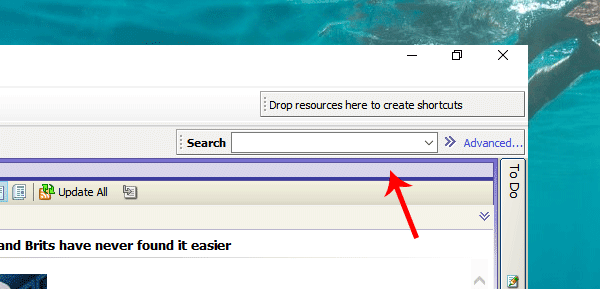
Това поле за търсене може да се използва за разширени цели, тъй като използва условия за прецизиране на вашето търсене и предоставяне на точна информация. За да използвате това поле за търсене, просто щракнете върху бутона Разширени(Advanced) , който е разположен до полето за търсене.
Сега въведете думата за търсене и изберете къде как искате да изпълните търсенето. Можете да изберете всеки измежду тези четири неща,
- Всички раздели
- Заглавие на темата
- Анотация
- Източник/От
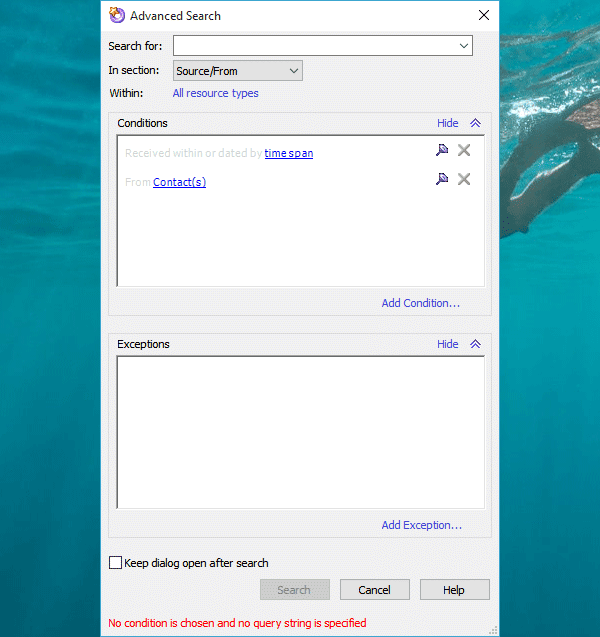
След това е възможно да изберете определен раздел ( Контакт(Contact) , имейл, новини, бележка, канал, задача(Task) и т.н.), тип файлове ( Excel , HTML , PDF , картина, текст(Text) и т.н.). Ще ги получите, когато щракнете върху Всички типове ресурси(All resource types) .
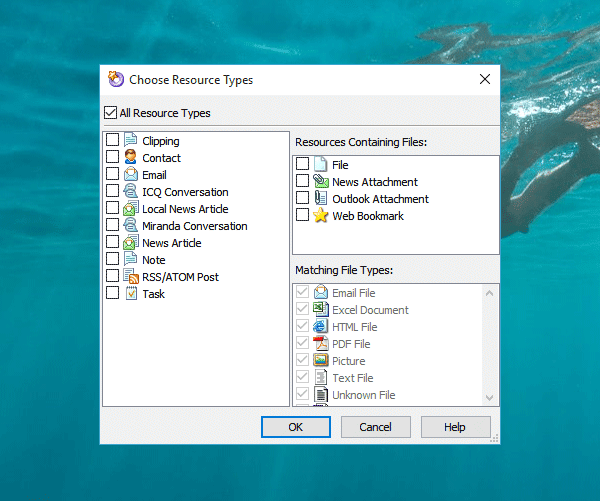
Друго поле за търсене е позиционирано във всички раздели. Можете да намерите бутон, наречен Бързо търсене(Quick Find) в лентата с менюта.
Просто кликнете върху него и направете търсене на всеки файл или нещо друго.
Всичко за Omea Reader
В Omea Pro можете да намерите раздел, наречен Feeds и Omea Reader може да бъде добър източник на емисии.
Първо изтеглете Omea Reader и го инсталирайте. Когато отворите Omea Reader след инсталирането, ще получите екран, който изглежда така:
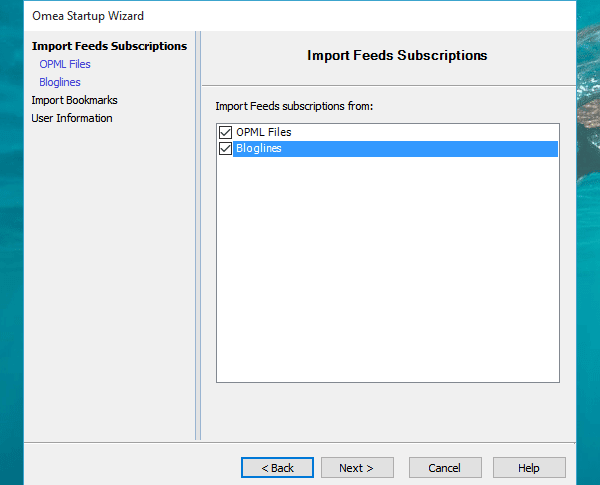
Можете да използвате този екран, за да импортирате вашите експортирани OPML файлове в Omea Reader . Повечето от стандартните четци на RSS емисии като Feedly предоставят OPML файл, когато някой експортира емисия от там. Ако имате подобен файл, можете да го импортирате тук. За да направите това, изберете OPML Files и отидете на следващия екран.
След това изберете OPML файла и натиснете бутона Край(Finish ) . След като импортирате емисиите, дайте му една или две минути, за да може да актуализира вашия четец с най-новите актуализации.
След това можете да четете всичките си новини/емисии от Omea Reader , както и от Omea Pro (от раздела „Feeds“).
Ако харесвате тези два инструмента, можете да ги изтеглите от тук(here)(here) .
Related posts
Споделяйте файлове с всеки с Send Anywhere за компютър с Windows
VirtualDJ е безплатен виртуален DJ софтуер за компютър с Windows
Alt-Tab Terminator подобрява функционалността на Windows ALT-Tab по подразбиране
Как да сменяте твърди дискове в Windows 11/10 с Hot Swap
Най-добрият безплатен софтуер за разписание за Windows 11/10
Windows Easy Switcher ви позволява да превключвате между прозорци на едно и също приложение
SkyFonts ви позволява да изтегляте и инсталирате Google Fonts на компютър с Windows
Създайте AVI видео от файлове с изображения, като използвате MakeAVI за Windows
Balabolka: Преносим безплатен конвертор на текст в говор за Windows 10
Най-добрите безплатни онлайн инструменти и софтуер Photo to Cartoon за компютър с Windows
Freeplane е безплатен софтуер за картографиране на ума за Windows 11/10
Речник .NET е настолно приложение за преводач за компютър с Windows
Най-добрият софтуер и хардуер Bitcoin портфейли за Windows, iOS, Android
Преглед на yWriter: Безплатен софтуер за писане на скриптове за Windows
Invoice Expert: Безплатен софтуер за фактури, инвентар и фактуриране за Windows
Най-добрият безплатен софтуер за молекулярно моделиране за Windows 10
Проверете сриваното приложение в Windows с WinCrashReport
Най-добрият безплатен софтуер за монтиране на ISO за Windows 11/10
Най-добрият безплатен софтуер за управление на дялове за Windows 11/10
Инструментът Long Path Fixer ще коригира грешки в Path Too Long в Windows 10
